Как двигаться вперед в браузере Chrome на Android
В этом руководстве мы покажем вам два разных способа продвижения вперед в браузере Chrome на Android. В настоящее время устройства поставляются с множеством встроенных приложений, большинство из которых сразу удаляются пользователями с помощью команд ADB. Тем не менее, Chrome является одним из очень немногих предустановленных приложений, которые не помечены как вредоносные программы, и пользователи обычно предпочитают, чтобы он постоянно находился на их устройстве.
Одной из основных причин того же является тот факт, что ему удается легко отметить большинство предварительных условий, но как насчет возможности повторного доступа к странице, на которой вы только что нажали кнопку «Назад»? Другими словами, как вы могли продвинуться в браузере Chrome на Android? Что ж, существует пара отличных методов, с помощью которых вы можете легко выполнить эту работу. Итак, без лишних слов, давайте проверим их.
Перейти вперед в браузере Chrome на Android с помощью встроенной опции
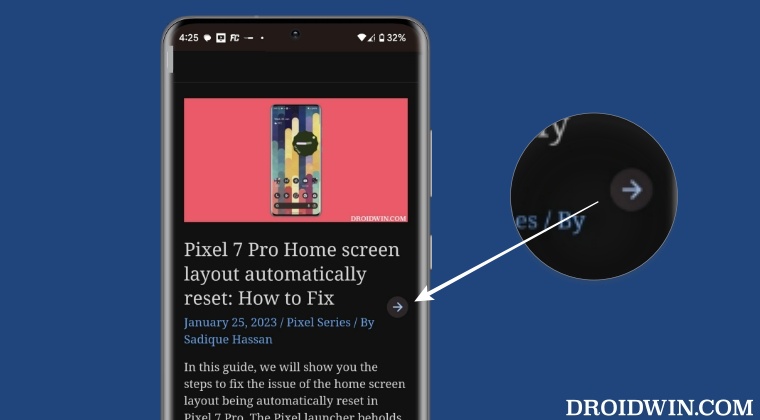
В Chrome есть встроенная опция, которую вы можете использовать для выполнения жеста вперед. Чтобы использовать его, просто нажмите на значок переполнения, расположенный в правом верхнем углу, и нажмите на стрелку вперед.
Программы для Windows, мобильные приложения, игры - ВСЁ БЕСПЛАТНО, в нашем закрытом телеграмм канале - Подписывайтесь:)

Перейти вперед в браузере Chrome на Android с помощью скрытого жеста
Также существует скрытый жест, с помощью которого вы можете выполнить эту работу, но за это приходится платить! Чтобы включить этот жест, вам сначала нужно отключить навигацию с помощью жестов и переключиться на традиционную навигацию с тремя кнопками. Если вы этого не сделаете, то жест для выполнения действия вперед в Chrome в конечном итоге будет конфликтовать с жестом назад стиля навигации жестов. Следующие шаги должны все прояснить, следуйте им:
- Перейдите в «Настройки»> «Система»> «Жесты»> «Системная навигация» и выберите навигацию с помощью трех кнопок.
- Теперь запустите Chrome и проведите пальцем от правого края экрана к левой стороне.

- Это выполнит действие вперед в Chrome и перенесет вас на следующую страницу.
- [If you were still on Gesture Navigation, then it would have performed a back gesture instead].
Вот и все. Это были два разных способа продвижения вперед в браузере Chrome на Android. Если у вас есть какие-либо вопросы относительно вышеупомянутых шагов, сообщите нам об этом в комментариях. Мы вернемся к вам с решением в ближайшее время.
